照片沖印省時小技巧!快速下單的簡單妙招
天氣漸漸暖和起來,許多人會外出旅行或參加各種活動,手機裡的照片越存越多,但往往只是靜靜地躺在手機裡,鮮少被翻閱。
那些珍貴的回憶,隨著時間流逝逐漸被遺忘,無法與家人、孩子一起重溫,實在可惜。
與其讓這些美好時刻封存在虛擬空間,不如把它們沖洗出來,變成實體照片。
隨手翻閱這些溫暖的瞬間,讓回憶觸手可及✨
今天就來分享幾個用「念念洗照片」App輕鬆沖印照片的小技巧,讓你下單更省時、更有效率!
事先建立「沖印專用相簿」,快速選取照片
打開「念念洗照片」App,選好尺寸後點選「下一步」,進入選擇相片的畫面時,系統預設會顯示名為「最近項目」的相簿。
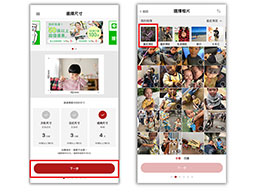
但照片數量太多時,往往很難馬上找到想沖洗的照片…
為了避免這個問題,建議事先在手機相簿內建立一個「沖印專用相簿」,將想沖洗的照片集中管理。
iPhone用戶可以參考以下步驟:
①打開內建「照片」App,往下滑找到「相簿」點入
②點選右上角「製作」,選擇「新增相簿」
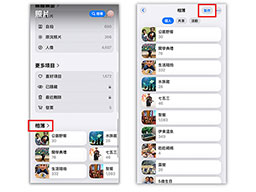
③輸入相簿名稱(建議加入日期,方便識別)
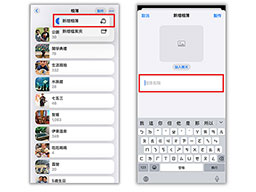
④加入想沖洗的照片,完成相簿建立!
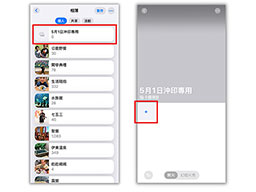
以上iPhone操作就完成啦~🌸
接下來只需要開啟「念念洗照片」App,點選「最近項目」,切換至剛剛建立的相簿,即可快速挑選照片!
點選日期,還能一次性選取當月或當天的所有照片哦~🎵
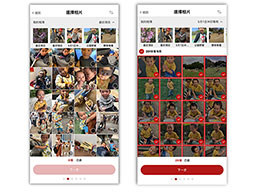
這樣一來,沖印照片就能變得更有效率,不用再在一大堆照片裡翻找啦!
善用LINE相簿,快速下載照片
如果你經常使用LINE與親友分享照片,那麼這個方法一定能幫助你更快下載照片。
其實LINE的相簿功能可以將所有照片一次性下載到手機,然後直接在App內選取,簡單又方便✨
下載LINE相簿的步驟:
①打開LINE聊天畫面,進入「相簿」
點擊聊天列表右上角的相簿圖示,即可查看「所有相簿」。
若是要找與好友或群組的相簿,只要先進入對話畫面,再點擊右上角選單,就能找到「相簿」。

②點選欲下載的相簿右下角「…」選單,選擇「下載相簿」
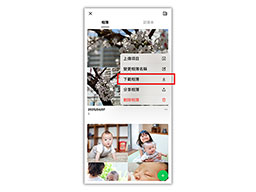
③下載完成後,照片會自動儲存到手機的「相簿」中
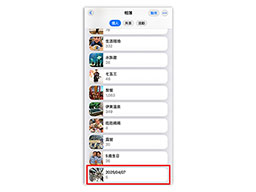
打開「念念洗照片」App,選擇剛剛下載的相簿,即可快速挑選照片
⚠️ 注意事項
由於LINE或其他社群平台下載的照片,通常會刪除原始拍攝時間,因此:
若你在下單時開啟「加印日期」選項,這些照片也將無法顯示日期。
此外,這些照片的拍攝日期已被刪除,故照片出貨時也無法依照拍攝日期排序,沖印時請特別留意。
📌 貼心小提醒
照片上傳到LINE時,通常會自動壓縮成「標準畫質」,這可能會影響照片清晰度。
如果希望以高畫質傳送照片,建議您依下列步驟調整設定:
設定>照片・影片>照片的傳送畫質>選取「高畫質」
照片越多,挑選起來就越花時間,但透過以上這些簡單的小技巧,你可以大幅縮短挑選與下單的時間,讓沖印變得更輕鬆!
如果覺得手機裡的照片太過雜亂,不知道該如何整理,不妨先建立相簿,將照片分門別類,讓回憶更有條理。我們也會持續分享更多實用的照片整理技巧,幫助你更有效地管理珍貴瞬間!
立即下載「念念洗照片」App,把這些美好回憶變成實體照片吧!📸
沖印後的照片怎麼保存?選擇合適的相本更安心!
當照片沖洗出來後,建議使用專用的相本保存,不僅能更好地整理歸類、輕鬆收納,還能防止氧化與損壞。
「念念印刷」目前提供三種相本選擇,兼具質感與實用性,可依照你的相片尺寸選購,讓珍貴的回憶不僅停留在腦海或手機中,而是成為日常生活的一部分。
每次翻閱,都是與家人重溫幸福時光、增進情感連結的溫暖時刻。

